


關於數位音樂的製作的一些技巧 (上)
關於混音的三個基礎流程
1. 讓你的音色乾淨
這點很重要,好的音色會讓你的歌曲顯得質感更上一個階層,在選擇音色就好像在挑選食材一樣,新鮮的食材不只可以讓你減少拉肚子的機會,更能讓你在後期製作時,省下很多不必要的煩惱。
2. 讓你的聲音聽起來更棒( in Solo )
有時候一個乾淨的音色或許會需要一些調味,你可以試著加一點 EQ or Comp 讓聲音聽起來更有個性,但要注意 EQ 的使用方式,錯誤的使用 EQ 或是 Comp 很有可能讓你的聲音聽起來更像..

關於 Ableton Live 的軟體授權
在所有的 DAW 軟體都有自己的授權保護機制,而在 Ableton Live 的軟體中,採用的是直接上網連線用戶帳號的方式給予用戶授權。有了 Ableton Live 的標準許可證之後便可使用 Ableton Live 你所擁有的電腦中,並且可以在 Ableton Live 內直接下載 Ableton Pack ( 根據您所購買的版本不同,可以下載..

關於 Ableton Live 的主視窗設定
關於 Ableton Live 的全螢幕模式可以點擊頂端選單中的 View > Full Screen 來放大主視窗。 Windows 可以使用 F11 熱鍵開啟, macOS 用戶則可以使用 Ctrl + Cmd ( Command ) + F 組合鍵來啟動全螢幕模式。另外,如果您是 Windows 或是 10.9 OS X 之前的作業系統用戶,在解除全螢幕視窗時需點擊右下角的 “收合視窗按鈕” 來返回縮小視窗模式。當您如果在家使用雙螢幕系統作..
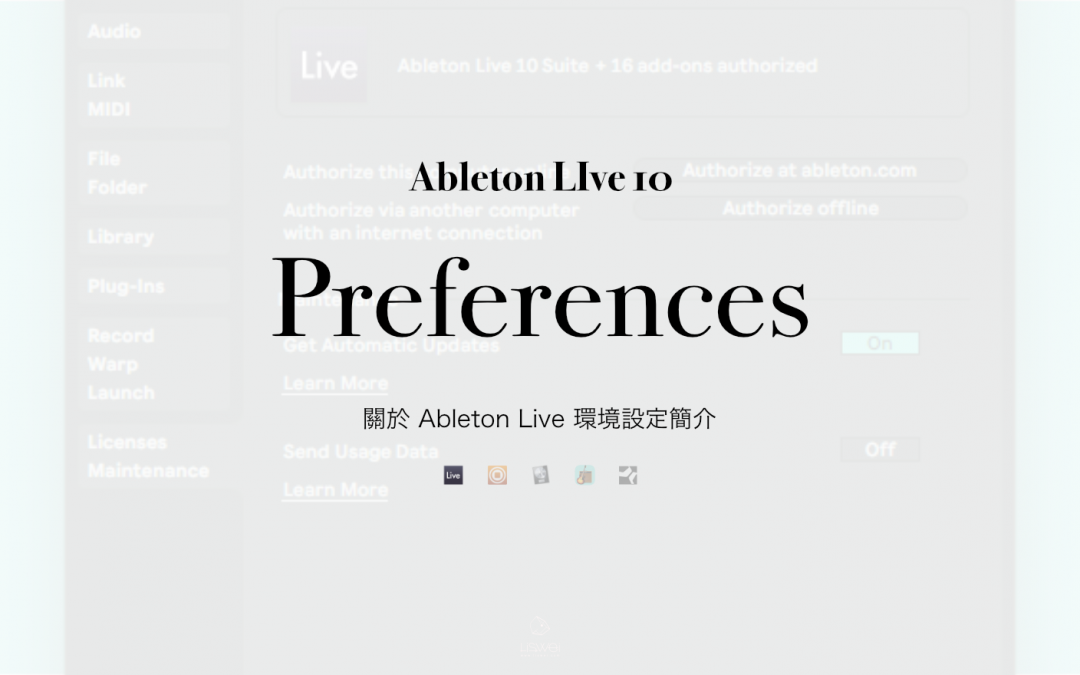
關於 Ableton Live 環境設定簡介
用戶可以透過在 Ableton Live 的 Preferences 視窗中更改 Live 的介面外觀,操作方式、以及外部設備的連接設定。根據不同的作業系統可以透過不同的快速鍵來進行設定。 Mac 用戶可以使用 “Cmd (Command ) + , (逗號)“ / Windows 用戶則可以使用 Ctrl + , (逗號)來開啟 Preferences 進行設定。
而在 Ableton Live 中的 Preferences 採用以下的頁籤來進行分類:
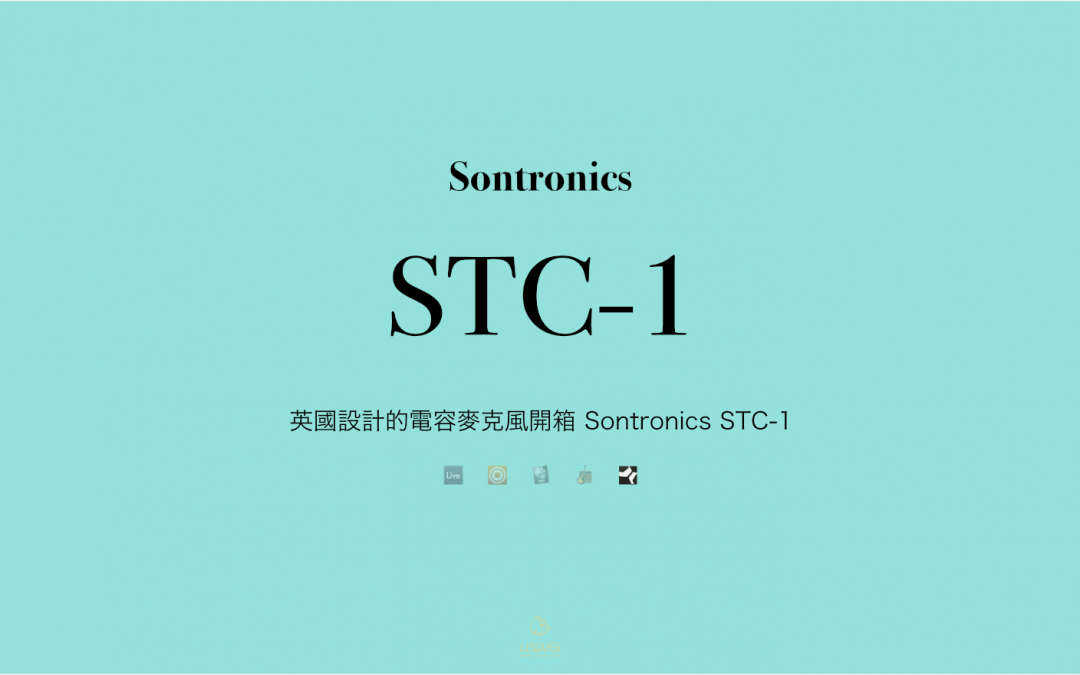
英國設計的電容麥克風開箱 Sontronics STC-1
Hello 大家好!這次想跟大家分享的是 Sontronics STC-1 的電容麥克風開箱。如果是現在手邊還沒有一隻電容麥克風的朋友,可以參考一下唷。

宅男開箱吧:如何自製一個免費的 Komplete Kontrol m32 手提 CASE
今天因為剛好有學生在問 MIDI 鍵盤要怎麼攜帶外出,所以就簡單地拍了一隻影片說明一下我自己攜帶 Komplete Kontrol m32 的方法。






